ブログの広告収入を増やすために「The Moneytizer」に登録してブログに配置してみたという話。
The Moneytizerとは?
The Moneytizerはネット広告を配信しているフランスの会社。2022年に日本向けの広告配信を開始した。
広告のクリック数ではなく表示数によって収益が発生する(CPM型というらしい)のが特徴!
公式サイトや管理ページの一部は日本語に対応している。
このブログとメインブログはどちらもGoogleアドセンスの広告を貼ってはいるもののあまりクリックしてもらえていなないので表示数に応じて収益がでるこのタイプの広告はとてもいいのでは?と導入してみることにした。
収益はドルで、50ドル以上になると支払いが行われる。
振り込みにはPayPalのアカウントが必要(個人アカウントでOK)。
いまのところ1日の収益はあまりクリックされないAdsenseよりもでている。
もう少し様子をみてまとめた記事も書きたい。
日本に進出したばかりで審査もあまり厳しくないみたいなのでいまのうちにあなたのブログも登録して収益化してみてはどうですか?
The Moneytizerの始め方
登録して広告を配置するまでの流れはこんな感じ、
1.the moneytizerのアカウント作成
2.サイトの登録
3.ads.txt、CMP同意バナーの設定
4.(審査の結果待ち)
5.広告を配置
the moneytizerのアカウント作成
公式ページのアカウント作成からアカウントを作成します。
スポンサーコードに「07d5324ce3ad5e2faed8d0873666515f」を入力して登録するとサイトの審査が承認されたときに特典として5ドル受け取ることができます。ぜひご利用ください。
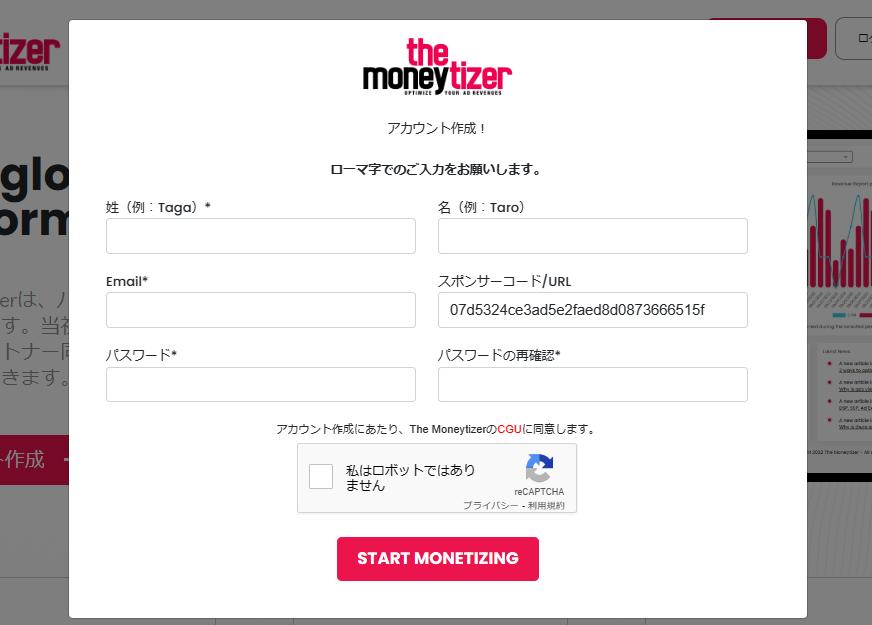
アカウント登録は無料で行うことが出来ます。
登録が完了すると、入力したメールアドレスに完了メールが届きます。
メールに記載されている「Register your website」からthe moneytizerの管理ページに移動します。
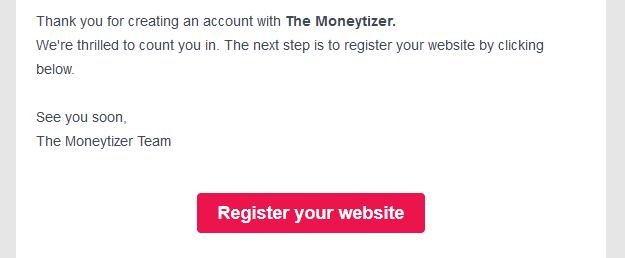
ウェブサイトの登録
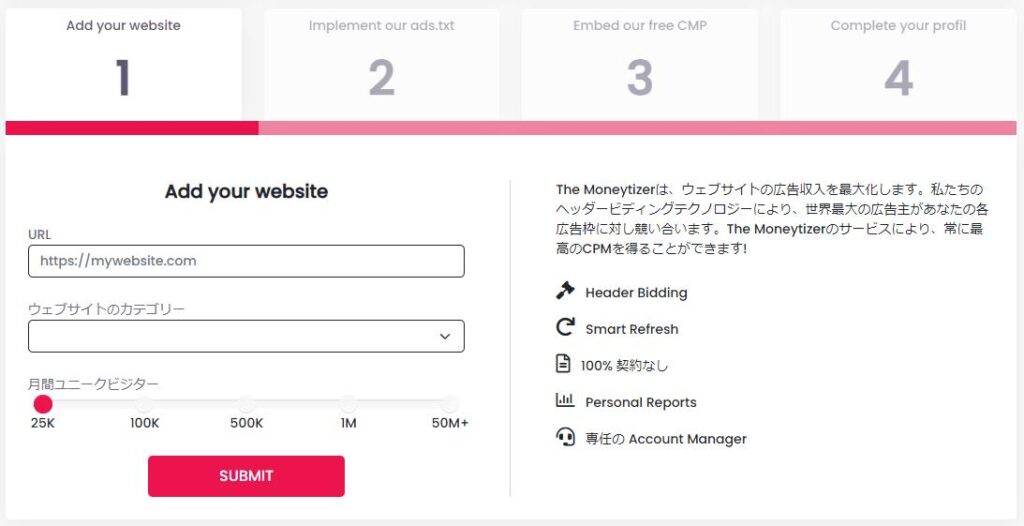
広告を配置するサイトの情報を入力して「SUBMIT」ボタンをクリックします。
入力する情報は、
- サイトURL
- ウェブサイトのカテゴリー
- 月間ユニークビジター
の3つです。
カテゴリーは自分の場合はC#などプログラミングについて書いているので「Education」を選択しました。
月間ユニークビジターの「K」は1000を意味しています(25K = 25000)。自分のサイトのユニークユーザー数に近い数を選択します。
自分の場合、メインブログの月間ユニークユーザー数は大体15000~20000人くらいなので25Kを選択した。
ads.txtの設置
広告を配信するためにads.txtというファイルをドメインのルートに配置する必要があります。
Xserverのサイトの説明によるとads.txtとは、
ads.txtとは
ads.txt(アズテキスト)とは、サイト運営者が認定した販売者のみデジタル広告枠を販売する仕組みです。
https://www.xserver.ne.jp/manual/man_server_ads.php
ads.txtの設置は必須ではありませんが、運営しているサイトのなりすましによる広告収入減などを防ぐ効果が見込まれます。
というものらしい。the maneytizerではads.txtの設置は必須みたいなので作成して配置する。
登録したメインブログはXserverを使っているのでそちらのやり方を紹介、違うレンタルサーバーの場合は「レンタルサーバー名 ads.txt」とかで検索してやり方を調べてください。
「手動設定」を選択して、「DOWNLOAD ADS.TXT FILE」をクリックしてads.txtをダウンロードする。
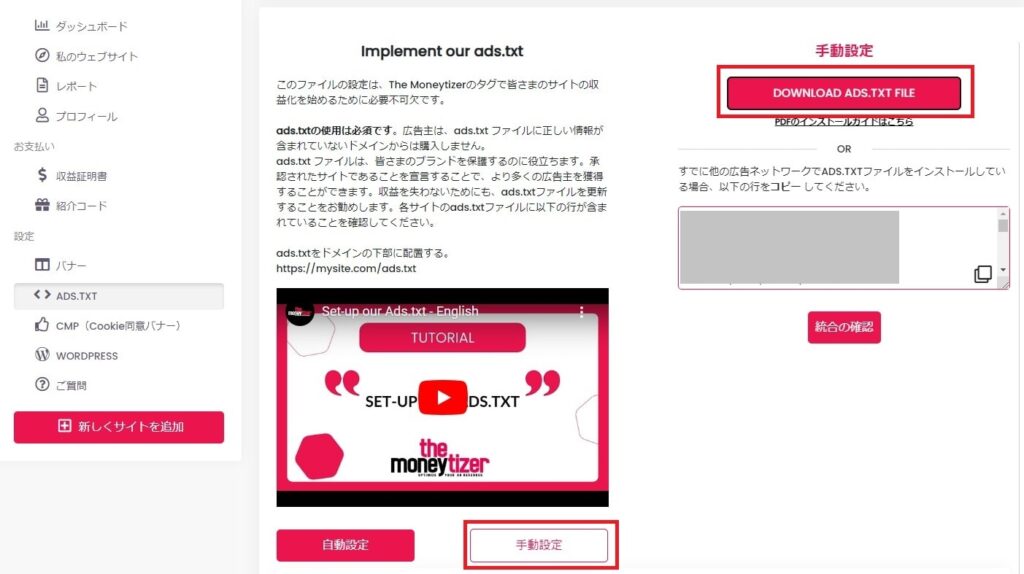
「ads.txt設定」をクリック
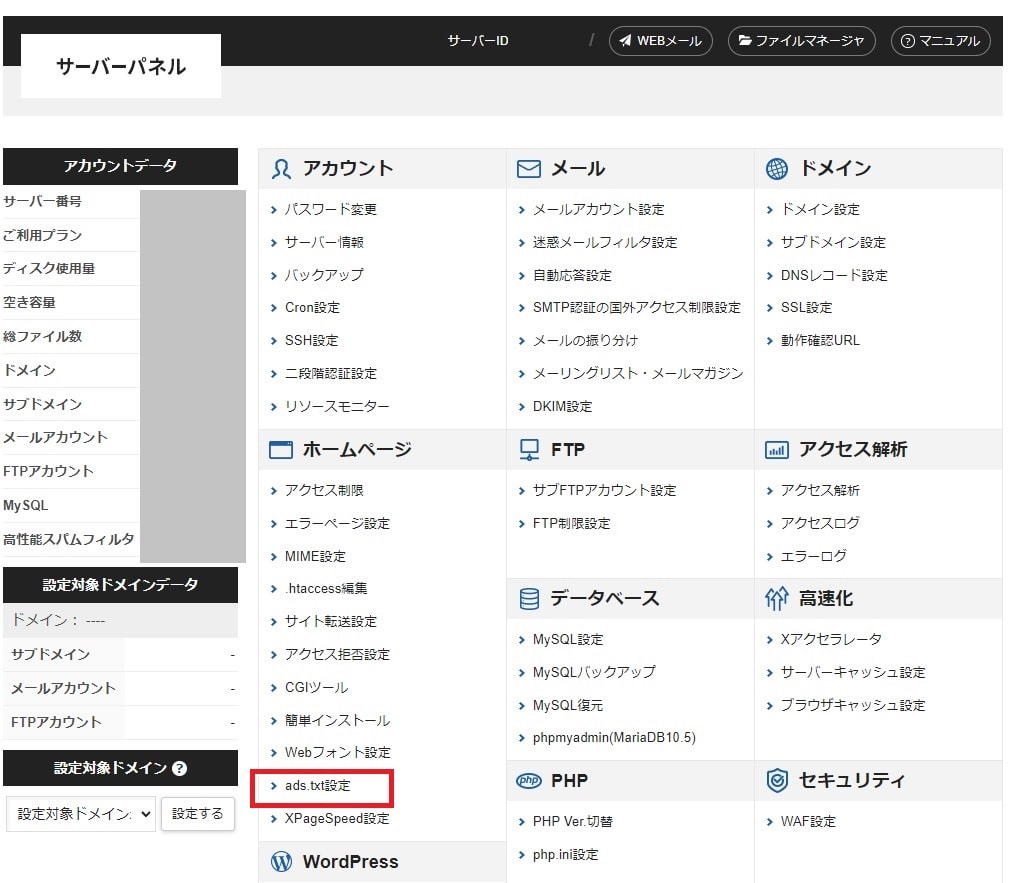
対象のドメインを選択
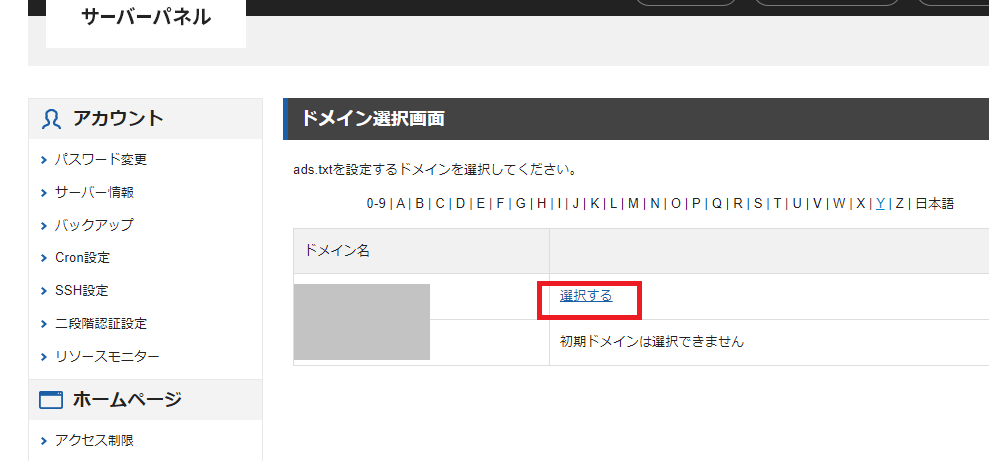
「ads.txt直接編集」タブを選択してダウンロードしたads.txtをメモ帳などで開き、中のテキストを全てコピーして貼り付ける。
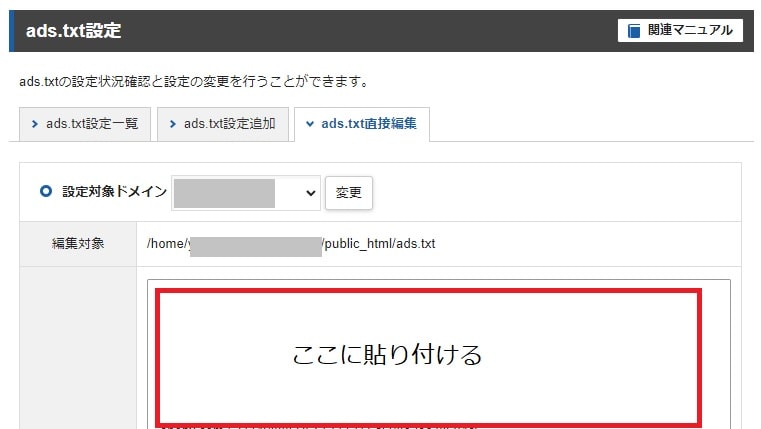
右下の「確認画面へ進む」ボタンをクリック
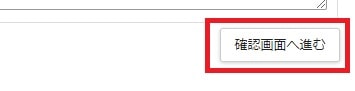
右下の「変更する」ボタンをクリック
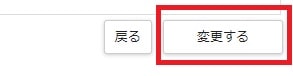
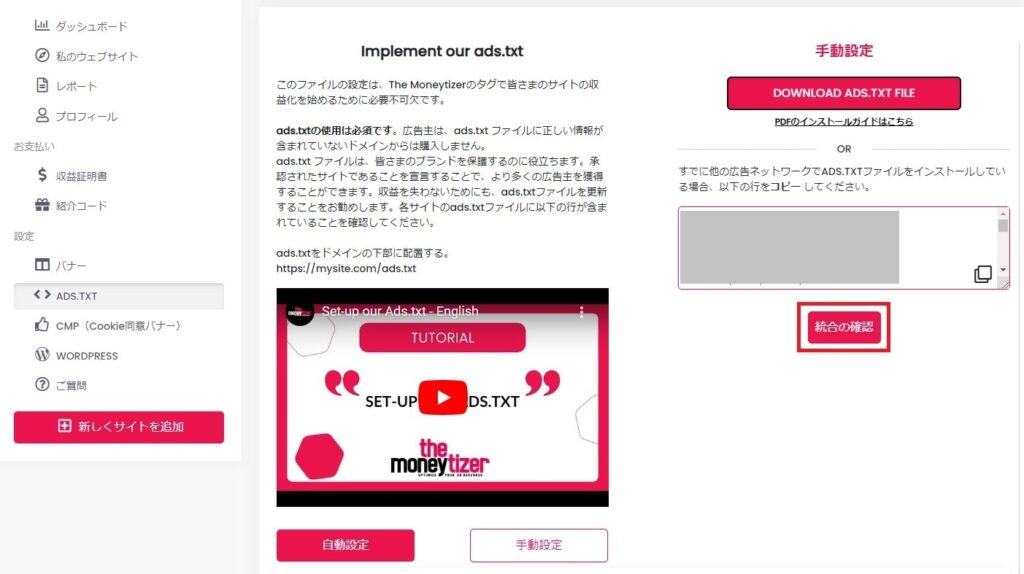
こんな感じのメッセージが表示されたらOK!

CMP(Cookie同意バナー)の設定
登録したサイトの<head></head>の間にコードを貼り付けます。
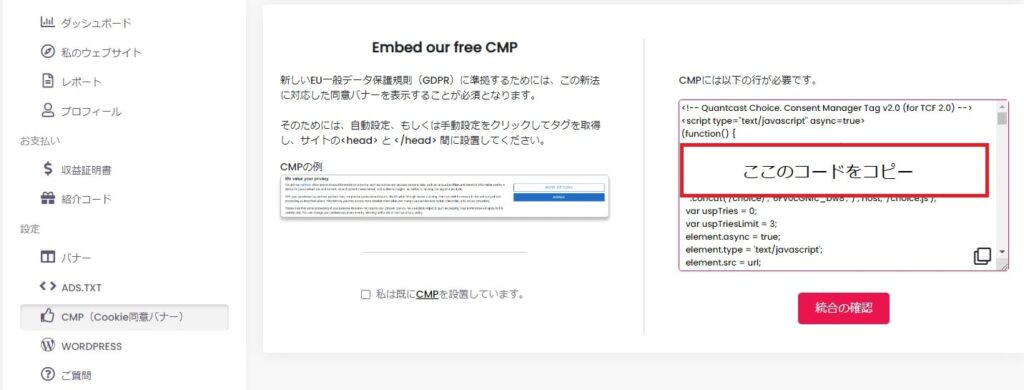
登録したメインブログはCocoonを使っているのでそちらの貼り付け方を紹介。
WordPress管理ページの「Cocoon設定」の「アクセス解析・認証」タブを選択
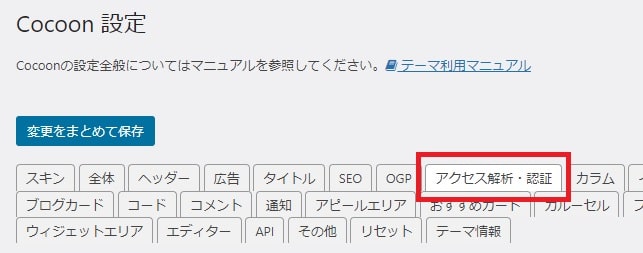
その他のアクセス解析・認証コード設定のコードを貼り付ける。すでにコードが書いてある場合は既存コードの末尾に追加。
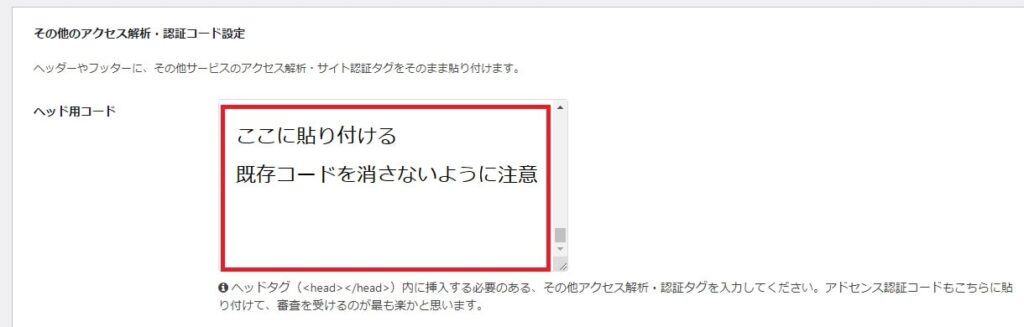
The Moneytizerのページの「統合の確認」をクリック
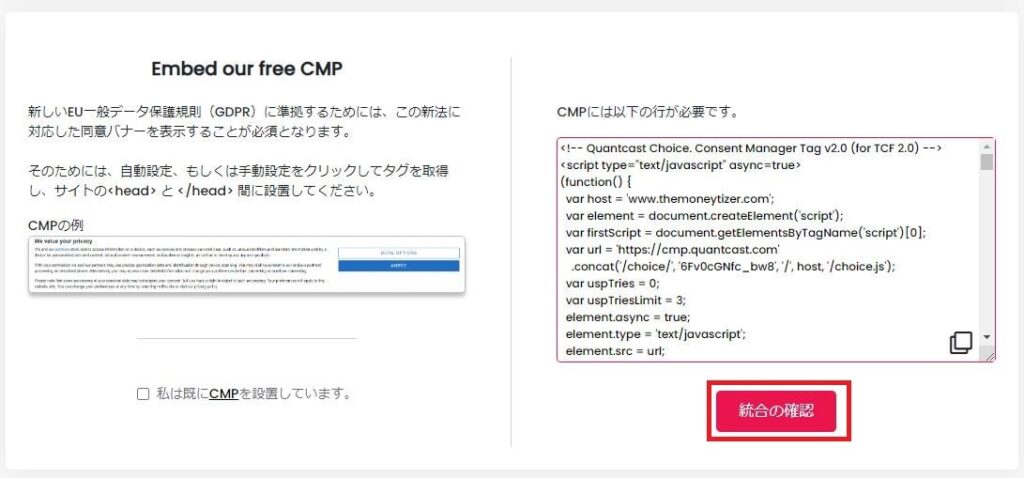
こんなメッセージがでたらOK!
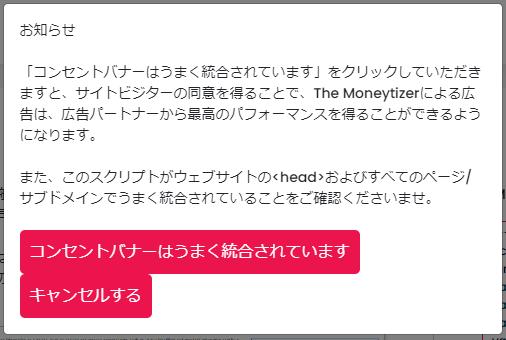
サイト審査の結果を待つ・・・
自分の場合、1時間くらいで返信があり合格しました。

広告をブログに配置する
The Moneytizer管理ページのバナーを選択
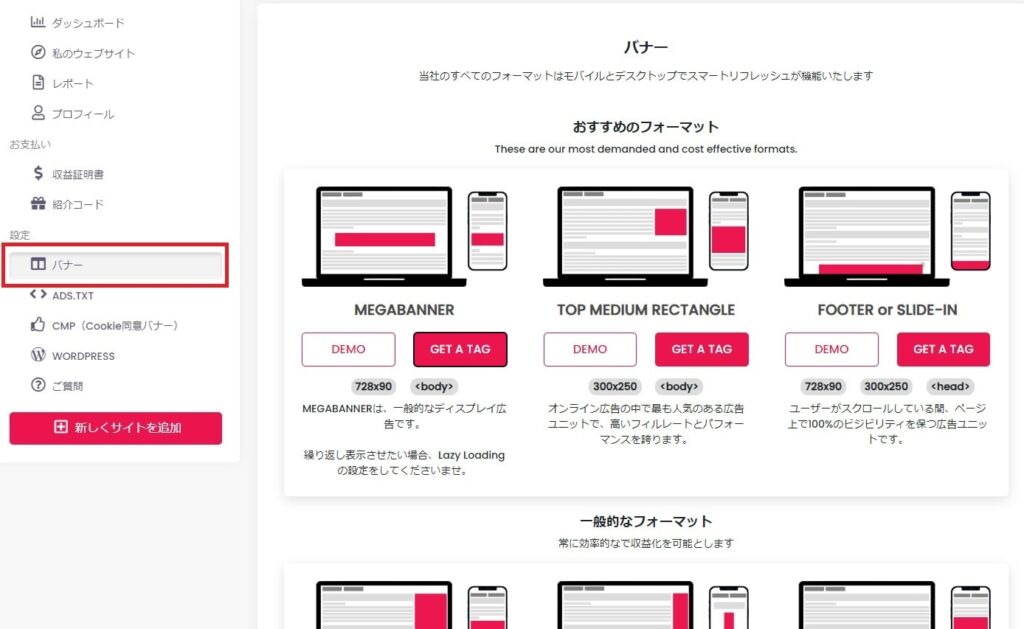
配置したい広告の「GET A TAG」ボタンをクリックするとコードが表示されるのでコピーする。
青枠部分のボタンをクリックするとコード全体をコピーできる。

ブログにコードを貼り付ける。
ワードプレスの場合はウィジェットでカスタムHTMLにコード貼り付けて配置すればOK。
どのくらいの収益?
自分の場合、2023年7月からThe Moneytizerを導入し、収益の合計が50ドルを超え実際にPayPalに振り込まれたのは2023年12月だった。
結構浮き沈みがあるけど平日で大体うまい棒5~20本くらいの収益がでている。

というか、2023年10月と2024年3月のGoogleコアアップデートでアクセス数ががっつりと減ってやる気がでない今日この頃・・・。


コメント